天天酷音设置窗口歌词的方法
时间:2022-09-29 11:03:24作者:极光下载站人气:1
当我们使用天天酷音播放器软件听取自己喜欢的歌曲时,就会进入到播放页面中,播放页面可以显示我们的歌词,歌词的大小以及颜色,一些小伙伴想要设置一个自己喜欢的播放歌词的颜色和字体大小,那么可以在设置页面的窗口歌词那里设置,可以将窗口歌词设置为自己喜欢的字体大小和自己喜欢的歌词颜色,选择好颜色后,在已播放和未播放那里会有一个颜色的对比,并且当我们将所有设置都完成后,你可以预览一下设置的效果,觉得还不错的话就可以直接运用了,下方是关于如何使用天天酷音软件设置窗口歌词的具体操作方法,一起看看吧。
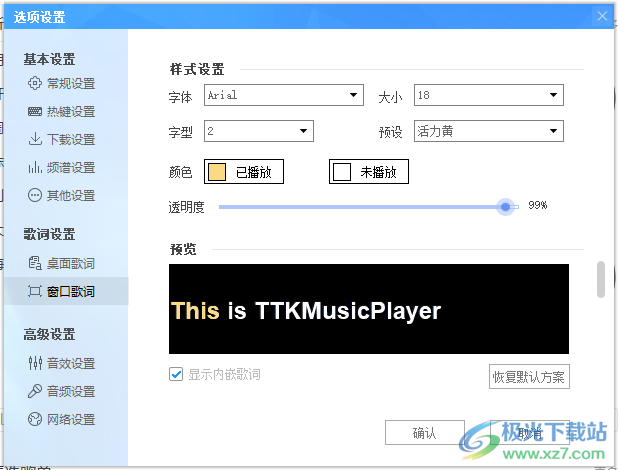
方法步骤
1.首先将鼠标移动到主页右上角的设置图标那里,然后点击一下,在打开的选项下选择【设置】。
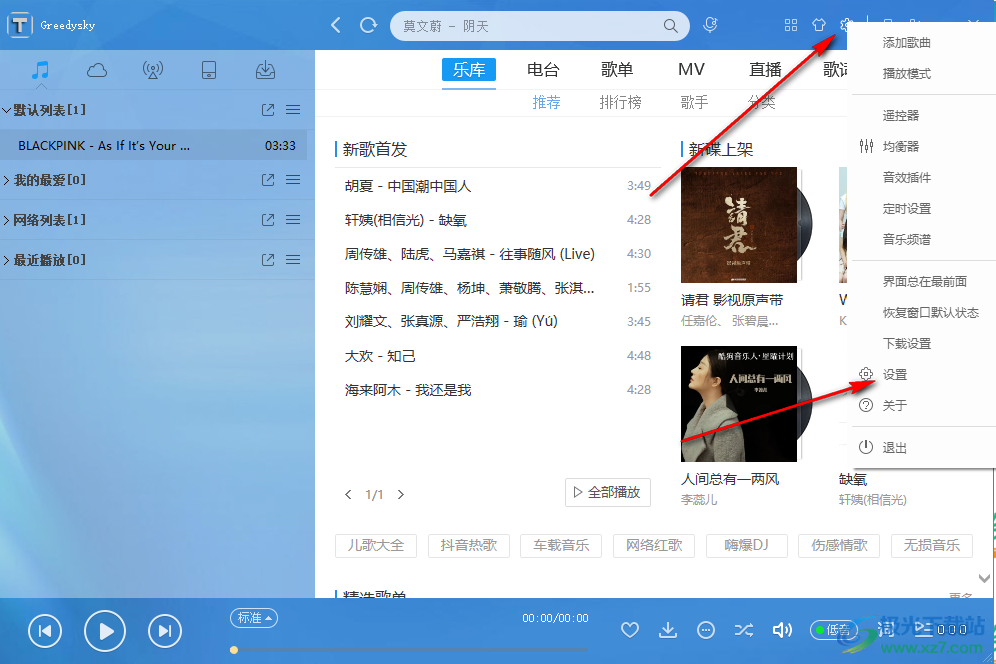
2.之后在该页面中选择左侧【歌词设置】下的【窗口歌词】,然后在页面上方对【字体】和【大小】进行设置。
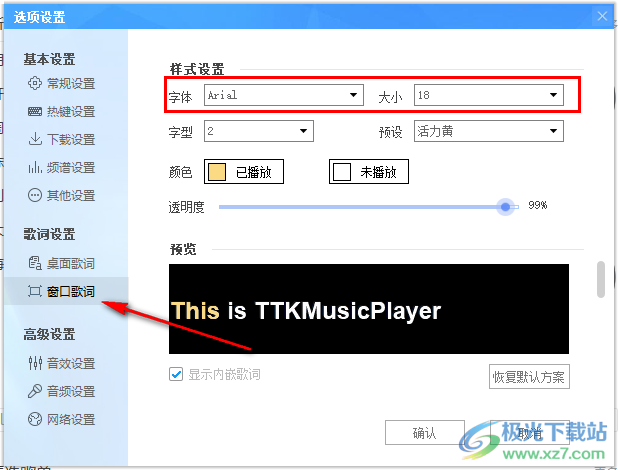
3.接着设置一下【字形】,然后将【预设】点击打开,选择一个好看的颜色,之后在【已播放】和【未播放】那里会有一个颜色的对比效果。
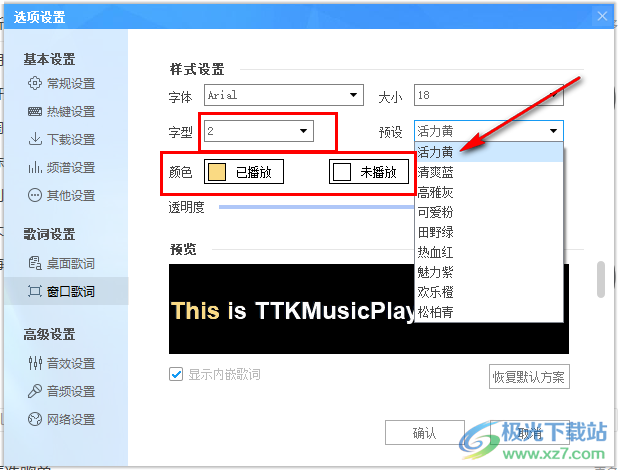
4.如果你喜欢字体透明一点,则拖动【透明度】滑动按钮向左移动就会变得透明,设置的时候可以看一下下方的预览效果。
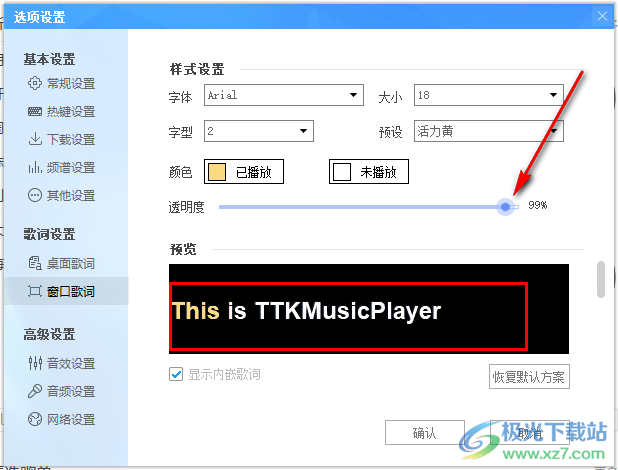
5.你可以根据需要设置【显示内嵌歌词】,最后点击确认。
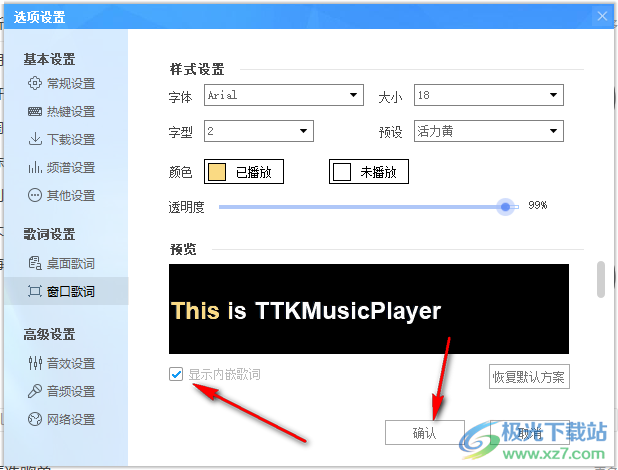
6.当你随便点击一首歌播放的时候,页面歌词字体和颜色等,就变成我们刚才设置的效果,如图所示。
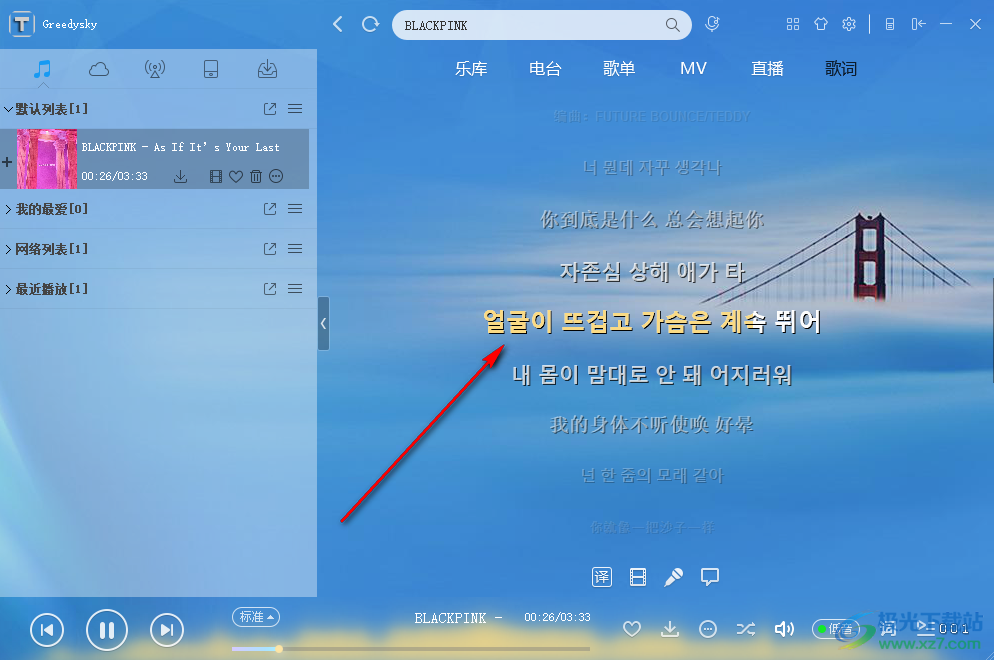
如果你平常经常使用天天酷音软件来播放歌曲,在播放页面中显示的歌词可以进行设置,将字体大小和颜色更改为自己喜欢的,不知道怎么更改的小伙伴可以看看上述方法。
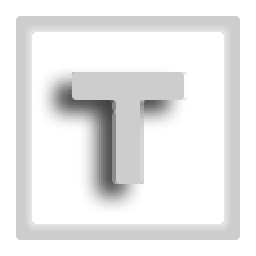
大小:36.8 MB版本:v2.15.12.0 电脑版环境:WinXP, Win7, Win8, Win10, WinAll
- 进入下载
相关推荐
相关下载
热门阅览
- 1百度网盘分享密码暴力破解方法,怎么破解百度网盘加密链接
- 2keyshot6破解安装步骤-keyshot6破解安装教程
- 3apktool手机版使用教程-apktool使用方法
- 4mac版steam怎么设置中文 steam mac版设置中文教程
- 5抖音推荐怎么设置页面?抖音推荐界面重新设置教程
- 6电脑怎么开启VT 如何开启VT的详细教程!
- 7掌上英雄联盟怎么注销账号?掌上英雄联盟怎么退出登录
- 8rar文件怎么打开?如何打开rar格式文件
- 9掌上wegame怎么查别人战绩?掌上wegame怎么看别人英雄联盟战绩
- 10qq邮箱格式怎么写?qq邮箱格式是什么样的以及注册英文邮箱的方法
- 11怎么安装会声会影x7?会声会影x7安装教程
- 12Word文档中轻松实现两行对齐?word文档两行文字怎么对齐?
网友评论